Ako rozšíriť miesto na disku C v operačnom systéme Windows na ľubovoľnom počítači?
Windows / / August 05, 2021
Stáva sa vám niekedy, že si chcete nainštalovať svoju obľúbenú hru, ale zistíte, že vaša pamäť jednotky C: / je už vyčerpaná... Všetci čelíme tomuto jedinému problému, či už používame smartphone alebo osobný počítač. Nedostupnosť úložného priestoru bola vždy problémom. V určitom alebo inom okamihu má každý používateľ tendenciu čeliť tomuto problému. Existuje veľké množstvo špičkových aplikácií, ktoré musia mnohí používať. To samozrejme spôsobí nedostatok miesta na pevnom disku. Tu je teda častá otázka, ktorá udrie do hlavy. Je možné rozšíriť úložisko zariadenia.? V tejto príručke budeme diskutovať ako rozšíriť miesto na disku C v operačnom systéme Windows.
V zásade využijeme natívny nástroj na správu diskov systému Windows a zoberieme trochu miesta zo susednej jednotky D: / zariadenia. Majte na pamäti, že ak sa zameriavame na rozšírenie kapacity jednotky C, musíme prideliť úložisko z najbližšej jednotky D. Ak máte viac natívnych oblastí, ako je jednotka E: / alebo F: /, nemôžete použiť úložisko z týchto jednotiek na rozšírenie miesta na jednotke C v počítači.

Súvisiace | Rôzne metódy na manuálnu aktualizáciu operačného systému Windows na ľubovoľnom počítači
Správa diskov je vysvetlená
Predtým, ako sa pustíme do krokov v sprievodcovi, povedzme si niečo o systéme správy diskov pre OS Windows. Je to vstavaný nástroj pre systém, ktorý môžete použiť na vykonávanie rôznych úprav na jednotkách pevného disku. Úpravami rozumieme nastavenie novej jednotky, rozšírenie alebo zmenšenie úložnej kapacity existujúcej jednotky. Môžeme tiež zmeniť alebo priradiť abecedu jednotiek.
Podľa nášho sprievodcu sa zameriame na rozšírenie úložiska o jednu jednotku, primárny oddiel C. Prečítajte si sprievodcu nižšie.
Skontrolovať to | Ako používať Vyčistenie disku v systéme Microsoft Windows 10
Ako rozšíriť miesto na disku C v operačnom systéme Windows?
Poďme sa teraz ponoriť priamo do sprievodcu a pozrime sa, ako môžeme na našich počítačoch / laptopoch zväčšiť priestor na jednotke C.
Predtým, ako začnete, navrhujem, aby ste si vytvorili úplnú zálohu dát z jednotky D: /. V prípade, že chcete rozšíriť pamäť jednotky C: /, je dôležité urobiť si zálohu.
Zrieknutie sa zodpovednosti
GetDroidTips nebude zodpovedať za akékoľvek náhodné problémy so softvérom alebo hardvérom vo vašom počítači alebo notebooku, ak sa rozhodnete postupovať podľa tejto príručky. Upravte svoje zariadenie na svoje vlastné riziko.
- Prejdite na tlačidlo Štart v systéme Windows> Kliknite pravým tlačidlom myši> Vybrať Správa diskov
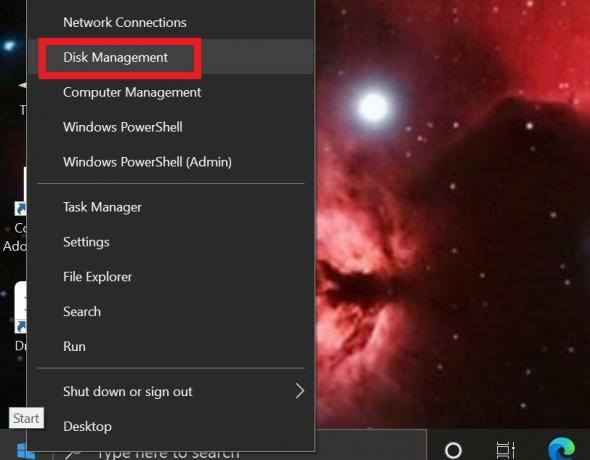
- Na disku D: / kliknite pravým tlačidlom myši> Vybrať Odstrániť zväzok
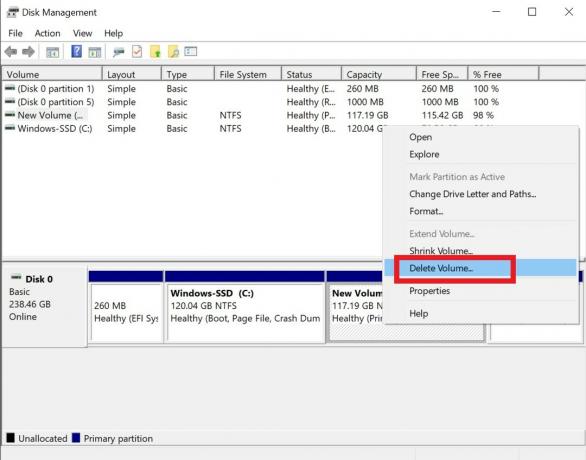
- Vyššie uvedený krok úplne formátuje disk D: /. (Opäť vám pripomínam, aby ste si vytvorili zálohu disku D.)
- Teraz choďte na C-disk. Kliknite pravým tlačidlom myši> Vybrať Rozšíriť hlasitosť

- The Sprievodca rozšírením zväzku sa teraz otvorí.
- Kliknite Ďalšie potvrdiť a Skončiť na dokončenie procesu.
Takže, to je všetko. Teraz by sa kapacita úložiska jednotky C: mala zvýšiť po dokončení všetkých procesov. Teraz viete, ako rozšíriť miesto na disku C na počítači / notebooku so systémom Windows. Dúfame, že vás sprievodca považoval za užitočný. Nezabudnite si tiež prečítať ďalšie informatívne príručky k operačnému systému Windows.
Tiež sa ti môže páčiť,
- Ako vykonať čistú inštaláciu systému Windows 10 na ľubovoľnom počítači alebo notebooku
- Ako preskočiť plán aktualizácií operačného systému Windows na ľubovoľnom počítači
- Čo je nástroj Microsoft Update Assistant? Ako ho používať na inštaláciu najnovších aktualizácií operačného systému Windows.?
Swayam je profesionálny technologický blogger s magisterským titulom v počítačových aplikáciách a má tiež skúsenosti s vývojom systému Android. Je skutočným obdivovateľom systému Stock Android OS. Okrem technologického blogovania miluje hry, cestovanie a hru na gitare.



